2020-08-05 09:53:00
当在WPS文档中插入图片后,有时候为了使得图片更加符合要求,我们还可以更改图片的形状。很多刚使用的小伙伴还不知道WPS文档中如何改变图片形状,接下来就跟小编一起来看看吧,有需要的小伙伴不要错过!
1、打开WPS,建立空白文字。
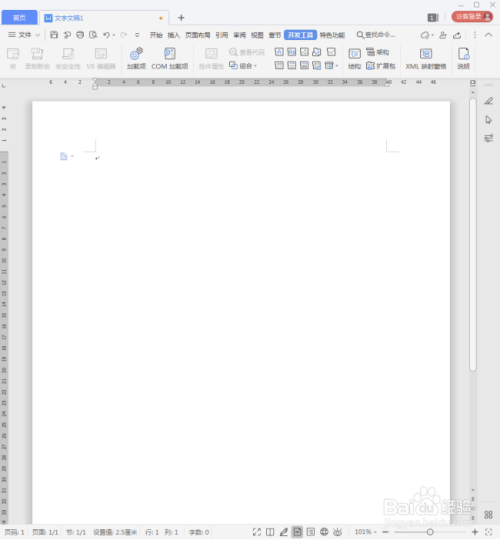
2、点击【插入】【图片】。
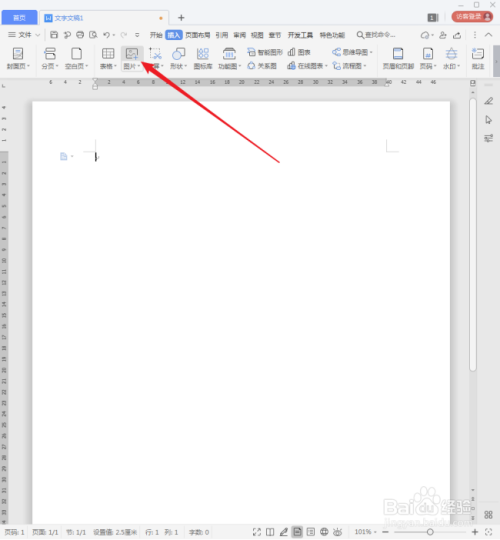
3、然后选中电脑中的图片,插入到文档中。
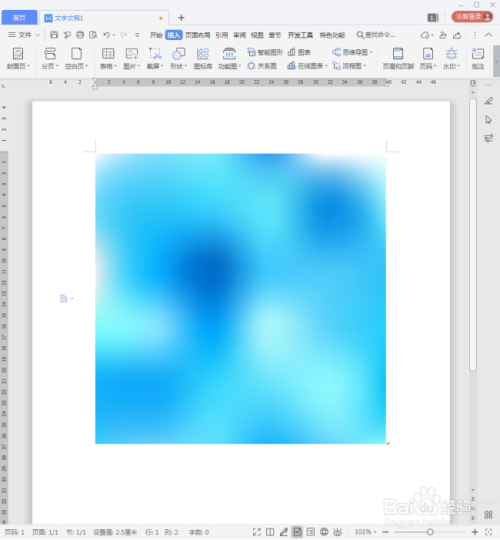
4、选中图片,点击【图片工具】中的【裁剪】,然后切换到【按形状裁剪】选项卡。
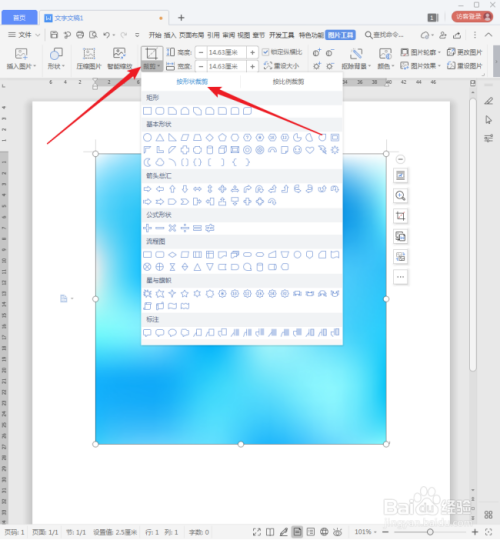
5、然后点击其中的一种形状。
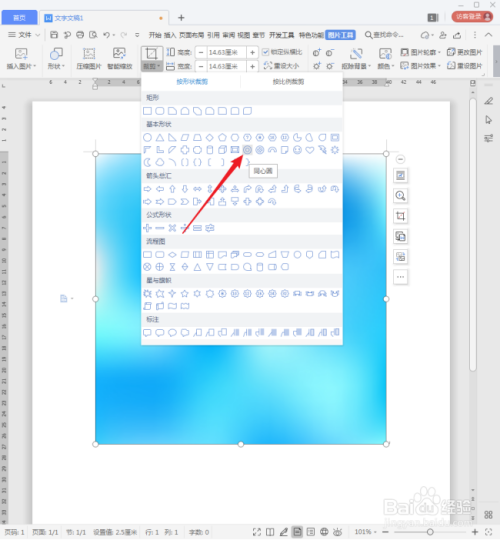
6、则选中的图片就被裁剪成了选定的形状。
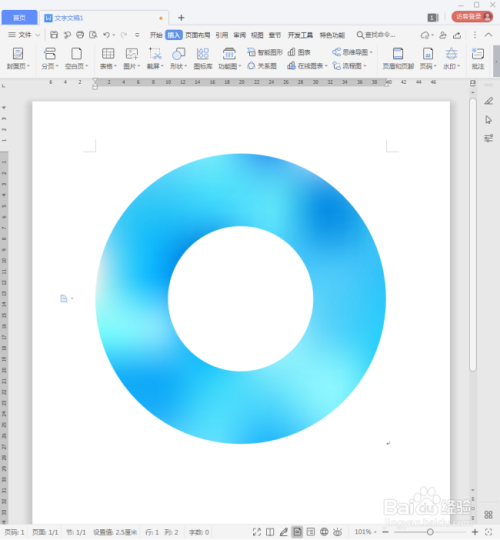
7、如果选择一些特殊的形状,还将得到特殊的效果,比如选择【立方体】形状。
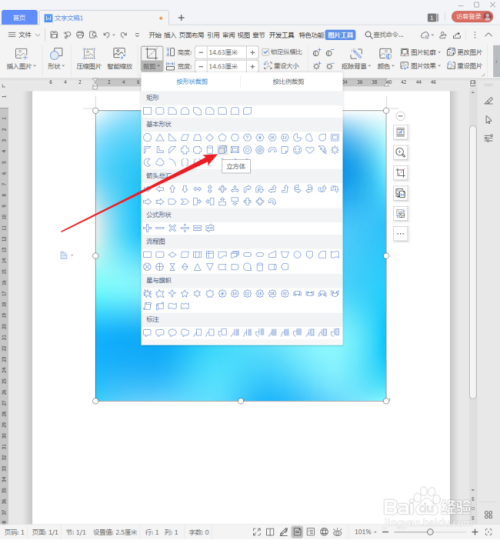
8、则裁剪之后的图片将具有立体的效果。
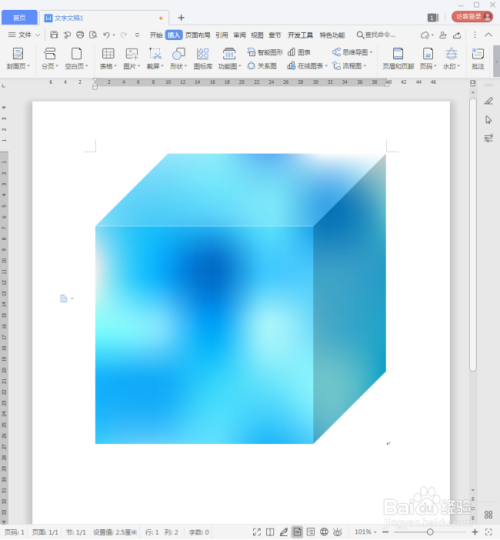
9、需要注意的是,即使裁剪了第一种形状,如果再裁剪为第二种形状,并不会收到第一种形状的影响,因为原图被裁剪的部分并没有被删除,每一次裁剪新的形状都是在原图上进行的。
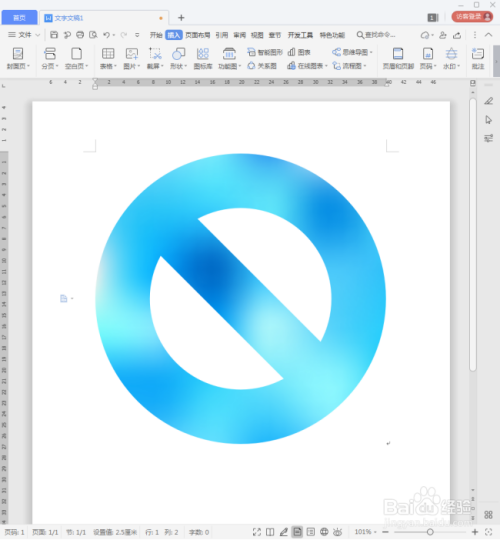
以上就是WPS文档中如何改变图片形状的全部内容了,非凡软件站为您提供最好用的软件教程,为您带来最新的软件资讯!